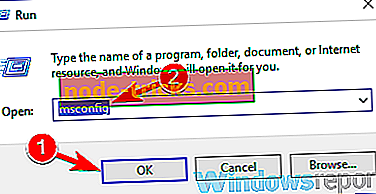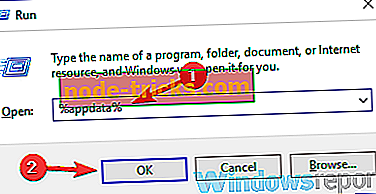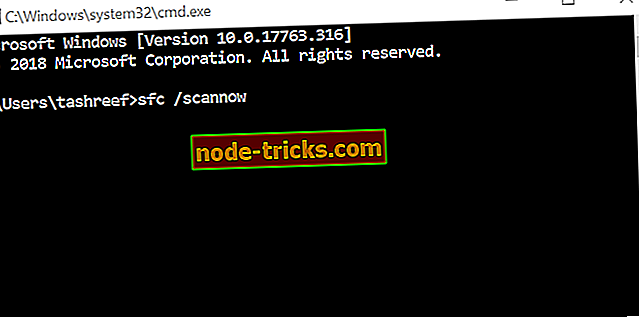Javítás: Nem nyitható meg a Skype a Windows 10-ben, 8.1
Úgy tűnik, hogy a modern alkalmazásokkal, mint például a Skype a Windows 10 és a Windows 8.1, 8, problémáink nem teljesen rögzítettek.
Ez a bemutató megmutatja, hogy milyen lépéseket kell tennie ahhoz, hogy megnyissa a Skype alkalmazást Windows 10 és Windows 8.1, 8 rendszerben.

Ha nem tudja megnyitni a Skype-alkalmazást, akkor lehet, hogy egy nemrégiben telepített harmadik féltől származó alkalmazásból származik, és számos más problémát okoz a Skype-programmal kapcsolatban, vagy a víruskereső blokkolja Önt az alkalmazások használatáról a Windows 10 vagy Windows 8.1 rendszerben, 8.
Az alábbi sorok olvasásával megtudhatja, hogyan lehet ezeket a problémákat néhány percen belül megjavítani.
Hogyan lehet a Skype-ot a Windows 10 rendszerben nem megnyitni?
- Nevezze át a Skype-mappát a biztonságos rendszerindítás módban
- Telepítse újra a Skype programot
- Az uPnP letiltása
- Végezzen el egy SFC szkennelt
A legtöbb esetben a Skype-mappa átnevezése és a nemrég telepített szoftver eltávolítása megoldja ezt a problémát.
1. Átnevezheti a Skype mappát a biztonságos indítás módban
- Nyomja meg és tartsa lenyomva a „Windows” gombot és az „R” gombot.
- Írja be a „Futtatás” ablakba a következő „msconfig.exe” -t.
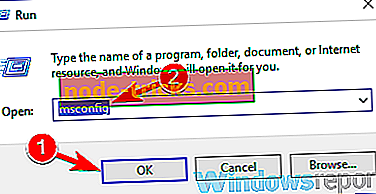
- Nyomja meg az „Enter” gombot a billentyűzeten.
- A bal egérgombbal vagy az ablak felső részén található "Boot" fülön érintse meg a gombot.
- Jelölje be a „Biztonságos indítás” melletti négyzetet.
- Jelölje be a „Hálózat” melletti négyzetet.
- Indítsa újra a Windows 8.1, 8 vagy Windows 10 eszközt.
- Az operációs rendszer újraindítása után próbálja megnyitni a Skype alkalmazást, és nézze meg, hogy megfelelően fut-e.
- Nyissa meg a Futtatás ablakot, ahogyan a fenti módban volt.
- Írja be az ablakba az alábbi „% appdata%” -t az idézetek nélkül.
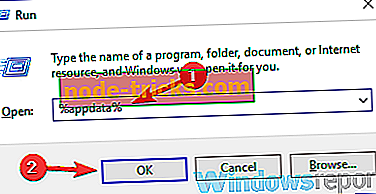
- Nyomja meg az „Enter” gombot a billentyűzeten.
- Keresse meg a "Skype" nevű mappát a megjelenő ablakban.
- Nevezze át a mappát „Skype_2” -re.
- Most zárja be a fájlkezelőt, és indítsa újra a Skype alkalmazást.
- Nézze meg, hogy még mindig van-e ez a probléma.
- Ha nem rendelkezik ezzel a problémával, indítsa el a készüléket, és próbálja újra futtatni a Skype-ot.
2. Telepítse újra a Skype programot
- Távolítsa el a Skype alkalmazást.
- Lépjen be a Windows-ba, és töltse le és töltse le a Skype-alkalmazás legújabb verzióját, amely kompatibilis a Windows 8 vagy Windows 10 eszközzel.
- Ha még mindig ugyanaz a probléma, akkor az első verziónak is meg kell tennie ezt a verziót.
3. Az uPnP letiltása
- Futtassa az első bemutatót, hogy belépjen a biztonságos mód funkcióba a Windows 8 vagy a Windows 10 rendszerben.
- Nyissa meg a Skype programot.
- Nyissa meg a Skype speciális kapcsolatok beállításait.
- Az uPnP funkció kikapcsolása.
- Indítsa újra a Skype programot és az operációs rendszert.
- Nyissa meg a Skype alkalmazást az újraindítás után, és nézze meg, hogy megnyílik-e.
4. Végezze el az SFC-szkennelést
Látva, hogy fennáll annak a lehetősége, hogy a rendszer megsérülhet, az sfc-vizsgálatot is végre kell hajtania.
- Mozgassa az egeret a képernyő jobb felső oldalára.
- Kattintson a bal egérgombbal, vagy érintse meg a Keresés funkciót.
- Írja be a keresési funkció "parancssor" parancsát.
- Miután a keresés befejeződött, jobb egérgombbal kattintson a parancssor ikonjára, majd kattintson a „Futtatás rendszergazdaként” gombra.
- A parancssorban írja be a következőket: „sfc / scannow” az idézetek nélkül.
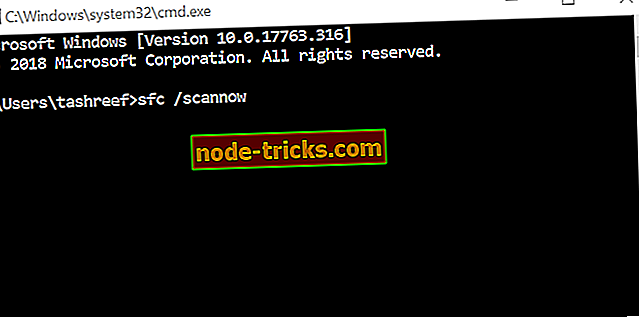
- Nyomja meg az „Enter” gombot a billentyűzeten.
- Az sfc beolvasása befejeződött, és indítsa újra a Windows 8 vagy a Windows 10 eszközt.
- Indítsa újra a Skype programot, és nézze meg, hogyan reagál most.
Skype különböző problémák
A Windows 10, 8.1 vagy 8 operációs rendszerben nem megnyíló Skype nem az egyetlen probléma, amit ezzel az alkalmazással lehet. Szerencsére mindannyiunk számára megfelelő javítások vannak. A leginkább bosszantó problémáról már írtunk - nincs Skype hang a Windows 10, 8.1 és 8 rendszeren.
Egy másik probléma, hogy lehet, hogy nem tud képeket küldeni, és biztosan megpróbál minden megoldást a dedikált cikkünkből. Azt is ellenőrizheti az útmutatókat, hogy rögzítse a Skype-on bekövetkező automatikus bejelentkezési problémákat és a Skype-on található lejátszási eszközökkel kapcsolatos problémákat.
Tehát most, hogy megvan a fenti oktatóanyagok, előreléphet, és rögzítheti Skype alkalmazását, és folytathatja munkáját. A Skype-alkalmazással kapcsolatban esetlegesen felmerülő kérdésekre is írhatsz minket.
Ha további javaslata van a probléma megoldására vonatkozóan, nyugodtan jegyezze fel az alábbi megjegyzéseket.